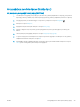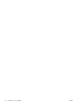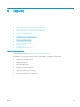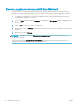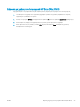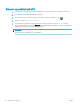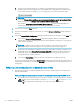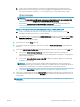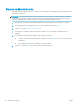HP Color LaserJet Pro MFP M277 - User Guide
Ρύθμιση σάρωσης σε φάκελο δικτύου
Εισαγωγή
Για να χρησιμοποιήσετε αυτή τη λειτουργία σάρωσης, το προϊόν πρέπει να είναι συνδεδεμένο σε δίκτυο. Αυτή
η λειτουργία σάρωσης δεν είναι διαθέσιμη μέχρι να τη διαμορφώσετε. Για να διαμορφώσετε αυτή τη
λειτουργία, χρησιμοποιήστε τον Οδηγό ρύθμισης σάρωσης σε φάκελο δικτύου (Windows) που είναι
εγκατεστημένος στην ομάδα προγραμμάτων HP για το προϊόν ως μέρος της πλήρους εγκατάστασης του
λογισμικού. Για να διαμορφώσετε αυτές τις λειτουργίες, μπορείτε επίσης να χρησιμοποιήσετε τον
Ενσωματωμένο διακομιστή Web της HP. Οι παρακάτω οδηγίες περιγράφουν τη διαμόρφωση της λειτουργίας
χρησιμοποιώντας τον Οδηγό ρύθμισης σάρωσης σε φάκελο δικτύου και τον Ενσωματωμένο διακομιστή
Web
της HP.
●
Χρήση του Οδηγού σάρωσης σε φάκελο δικτύου (Windows)
●
Ρύθμιση της λειτουργίας σάρωσης σε φάκελο δικτύου μέσω του Ενσωματωμένου διακομιστή Web της HP
(Windows)
●
Ρύθμιση της λειτουργίας σάρωσης σε φάκελο δικτύου σε Mac
Χρήση του Οδηγού σάρωσης σε φάκελο δικτύου (Windows)
Ορισμένες συσκευές HP περιλαμβάνουν την εγκατάσταση προγράμματος οδήγησης από ένα CD λογισμικού.
Στο τέλος της εγκατάστασης υπάρχει η επιλογή Setup Scan to Folder and Email (Ρύθμιση σάρωσης σε φάκελο
και email). Οι οδηγοί ρύθμισης περιλαμβάνουν επιλογές βασικής διαμόρφωσης.
Μετά την εγκατάσταση, μεταβείτε στον οδηγό ρύθμισης κάνοντας κλικ στο κουμπί Έναρξη, επιλέγοντας
Προγράμματα ή Όλα τα προγράμματα και κάνοντας κλικ στο στοιχείο HP. Κάντε κλικ στο στοιχείο ονόματος
προϊόντος και πατήστε Οδηγός σάρωσης σε φάκελο δικτύου για να ξεκινήσει η διαδικασία διαμόρφωσης.
1. Για να δημιουργήσετε ένα νέο φάκελο δικτύου, κάντε κλικ στο κουμπί Νέο.
2. Εισαγάγετε τη διεύθυνση φακέλου δικτύου ή πατήστε το κουμπί Αναζήτηση για να εντοπίσετε ένα
φάκελο προς κοινή χρήση. Εισαγάγετε το όνομα που θα εμφανίζεται στον πίνακα ελέγχου. Πατήστε το
κουμπί Επόμενο.
3. Για να κάνετε κοινή χρήση του φακέλου με άλλους χρήστες, ενεργοποιήστε το πλαίσιο για αυτήν την
επιλογή. Εάν είναι απαραίτητο, εισαγάγετε τον κωδικό PIN ασφαλείας. Πατήστε το κουμπί Επόμενο.
4. Εισαγάγετε το όνομα χρήστη και τον κωδικό πρόσβασης. Πατήστε το κουμπί Επόμενο.
5. Δείτε τις πληροφορίες και επαληθεύστε ότι όλες οι ρυθμίσεις είναι σωστές. Εάν υπάρχει κάποιο σφάλμα,
πατήστε το κουμπί Πίσω για να το διορθώσετε. Όταν ολοκληρώσετε τη διαδικασία, πατήστε το κουμπί
Αποθήκευση και δοκιμή για να ελέγξετε τη διαμόρφωση και να ολοκληρώσετε τη ρύθμιση.
Ρύθμιση της λειτουργίας σάρωσης σε φάκελο δικτύου μέσω του Ενσωματωμένου
διακομιστή Web της HP (Windows)
1. Ανοίξτε τον Ενσωματωμένο διακομιστή Web (EWS) της HP:
α. Στην αρχική οθόνη του πίνακα ελέγχου του προϊόντος, πατήστε το κουμπί πληροφοριών σύνδεσης
και, στη συνέχεια, πατήστε το κουμπί Δίκτυο σε σύνδεση ή το κουμπί Δίκτυο Wi-Fi
ενεργό για να εμφανιστεί η διεύθυνση IP ή το όνομα του κεντρικού υπολογιστή.
ELWW Ρύθμιση σάρωσης σε φάκελο δικτύου 55